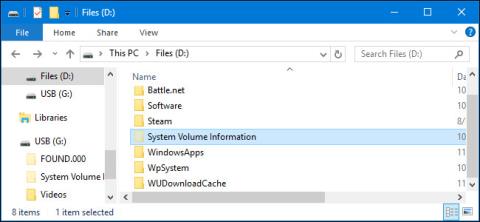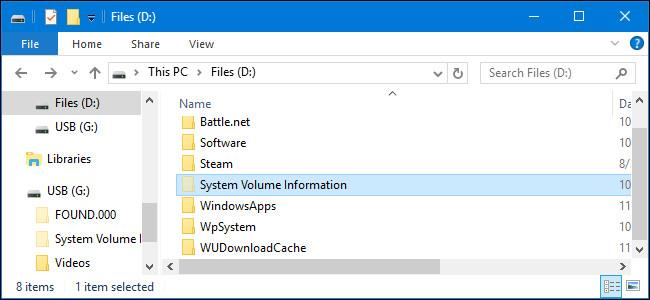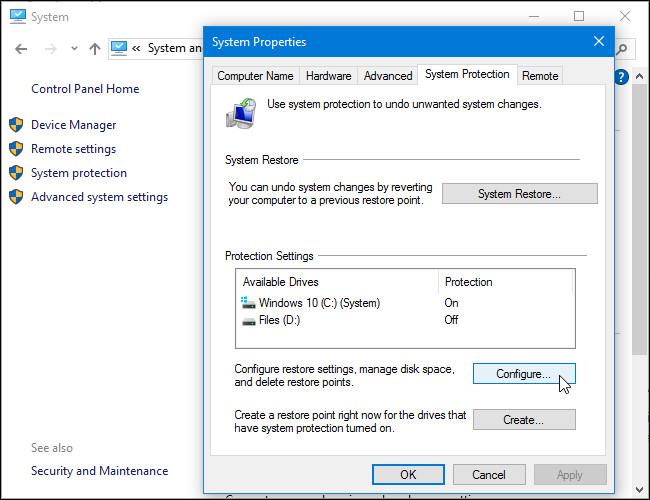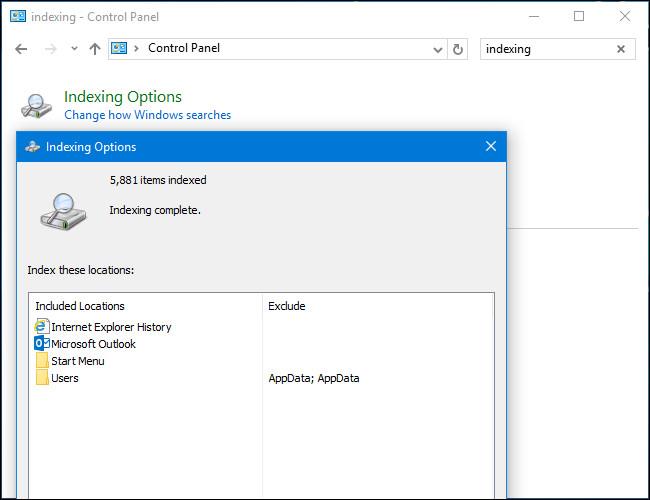Σε μονάδες Windows, ακόμα και σε εξωτερικές μονάδες USB, θα δείτε έναν φάκελο που ονομάζεται System Volume Information. Και θα δείτε αυτόν τον φάκελο μόνο εάν τον ρυθμίσετε να εμφανίζει κρυφά αρχεία και φακέλους στο σύστημα. Τι είναι λοιπόν ο φάκελος "System Volume Information" και μπορεί να διαγραφεί; Η απάντηση θα είναι στο παρακάτω άρθρο από το Wiki.SpaceDesktop.
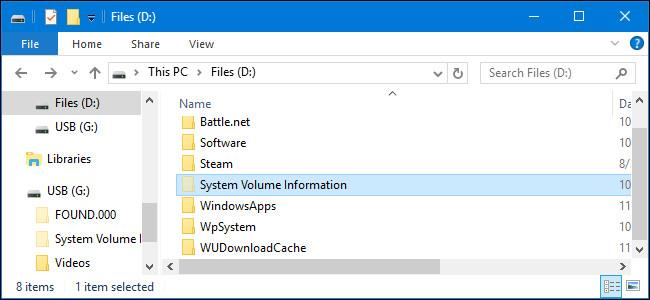
1. Γιατί δεν μπορεί να ανοίξει ο φάκελος;
Σε μονάδες δίσκου με μορφή συστήματος αρχείων NTFS, ο φάκελος System Volume Information έχει ρυθμιστεί ώστε να εμποδίζει όλους τους χρήστες να έχουν πρόσβαση σε αυτόν, ακόμη και το Admin. Όταν κάνετε διπλό κλικ στο φάκελο, θα εμφανιστεί ένα μήνυμα σφάλματος στην οθόνη που λέει: " Η τοποθεσία δεν είναι διαθέσιμη " και " Δεν επιτρέπεται η πρόσβαση ". Αυτό είναι αρκετά φυσιολογικό.
Ο λόγος είναι επειδή τα Windows χρησιμοποιούν αυτόν τον φάκελο για " προηγμένες " δυνατότητες συστήματος . Το σύνολο δικαιωμάτων φακέλων εμποδίζει όλους τους χρήστες να έχουν πρόσβαση στα αρχεία που βρίσκονται μέσα και να παρεμβαίνουν σε σημαντικές λειτουργίες του συστήματος.
2. Προσαρμόστε το φάκελο System Volume Information
Εκτός από ορισμένες σημαντικές ρυθμίσεις, τα Windows αποθηκεύουν επίσης σημεία επαναφοράς συστήματος (σημεία επαναφοράς συστήματος) σε αυτόν τον φάκελο.
Εάν θέλετε να ελαχιστοποιήσετε το φάκελο System Volume Information, μπορείτε να το κάνετε εντελώς στον Πίνακα Ελέγχου. Πίνακας ελέγχου πρόσβασης => Σύστημα και ασφάλεια => Σύστημα => Προστασία συστήματος . Στην ενότητα Ρυθμίσεις προστασίας, μπορείτε να επιλέξετε εάν θα ενεργοποιήσετε την Επαναφορά Συστήματος ή όχι και να προσαρμόσετε τον χώρο της μονάδας δίσκου που χρησιμοποιούν τα Windows για τα σημεία Επαναφοράς Συστήματος.
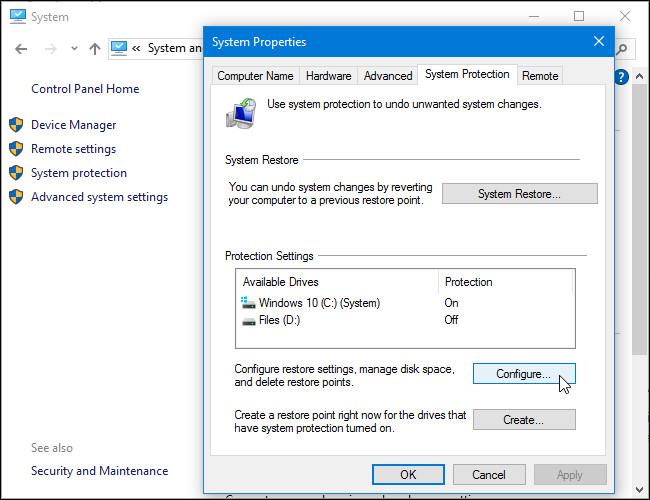
Η προστασία συστήματος μπορεί να απενεργοποιηθεί μόνο για μια μονάδα δίσκου, χωρίς να διαγραφεί στην πραγματικότητα ο φάκελος Πληροφορίες τόμου συστήματος . Τα Windows αποθηκεύουν πολλά σημεία επαναφοράς εδώ.
Για παράδειγμα, ο φάκελος System Volume Information περιέχει επίσης πληροφορίες που χρησιμοποιούνται από τη βάση δεδομένων της υπηρεσίας ευρετηρίασης - αυξάνοντας την ταχύτητα αναζήτησης αρχείων, την υπηρεσία σκιώδους αντιγραφής τόμου για αντίγραφα ασφαλείας και βάσεις δεδομένων. Η Υπηρεσία παρακολούθησης κατανεμημένων συνδέσμων χρησιμοποιείται για την επιδιόρθωση συντομεύσεων και συνδέσμων .
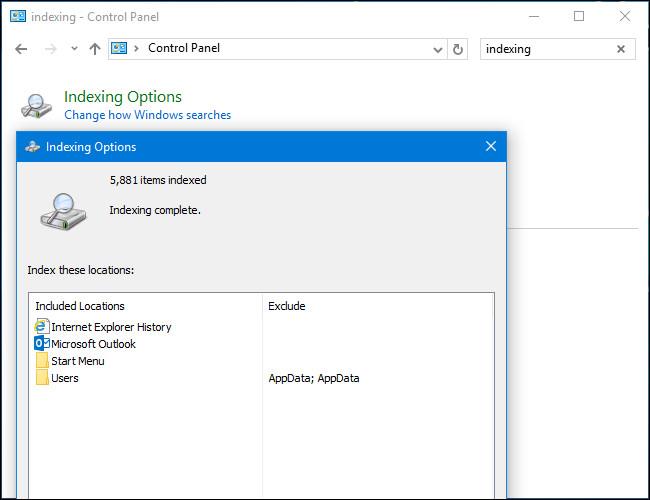
Εάν η μονάδα σας έχει μορφή συστήματος αρχείων exFAT ή FAT32 ή φορητή μονάδα σκληρού δίσκου (μονάδα USB,...), μπορείτε να ανοίξετε το φάκελο System Volume Information και να προβάλετε τα αρχεία σε αυτόν τον φάκελο.
Για παράδειγμα, στη μονάδα USB μπορείτε να δείτε δύο αρχεία: IndexerVolumeGuid και WPSettings.dat .
Το File IndexerVolumeGuid εκχωρεί ένα μοναδικό αναγνωριστικό σε αυτόν τον τόμο. Η υπηρεσία ευρετηρίου των Windows εξετάζει τα αρχεία στη μονάδα δίσκου και ευρετηριάζει αυτά τα αρχεία. Όταν συνδέετε αυτήν τη μονάδα δίσκου στον υπολογιστή σας, τα Windows ελέγχουν το αναγνωριστικό και θα γνωρίζουν με ποια μονάδα δίσκου σχετίζεται η βάση δεδομένων που αναζητάτε.
Μπορείτε επίσης να χρησιμοποιήσετε τις λειτουργίες αναζήτησης των Windows, όπως το πλαίσιο Αναζήτηση στο μενού Έναρξη , την Cortana στα Windows 10 ή το πλαίσιο Αναζήτηση στον Εξερεύνηση αρχείων ή την Εξερεύνηση των Windows για γρήγορη αναζήτηση αρχείων στη μονάδα δίσκου.
Το WPSettings.dat είναι ένα αρχείο που δημιουργήθηκε από την υπηρεσία των Windows, αλλά δεν είναι σαφές ποια είναι η λειτουργία αυτού του αρχείου. Προς το παρόν δεν υπάρχει επίσημο έγγραφο σχετικά με αυτό το αρχείο.
3. Μπορεί να διαγραφεί ο φάκελος System Volume Information;
Δεν πρέπει να διαγράψετε το φάκελο System Volume Information. Σε μονάδες με μορφή NTFS, τα Windows δεν επιτρέπουν στους χρήστες να έχουν πρόσβαση σε αυτόν τον φάκελο. Σε δίσκους με format exFAT ή FAT32 , μπορείτε να επιλέξετε να διαγράψετε το φάκελο, αλλά τα Windows θα "δημιουργήσουν ξανά" τον φάκελο στο μέλλον, εάν χρειαστεί.
Τα Windows αποθηκεύουν σημαντικά δεδομένα συστήματος στο φάκελο System Volume Information, επομένως δεν πρέπει να αλλάξετε τα δικαιώματα του φακέλου ή να διαγράψετε το φάκελο.
Εάν ο φάκελος System Volume Information καταλαμβάνει πολύ ελεύθερο χώρο, τότε μπορείτε να μειώσετε τον ελεύθερο χώρο για την Επαναφορά Συστήματος στα Windows. Ή αν δεν θέλετε να δείτε το φάκελο System Volume Information, μπορείτε να αποκρύψετε αυτά τα αρχεία και τους φακέλους.
Ανατρέξτε σε περισσότερα βήματα για την απόκρυψη και εμφάνιση αρχείων και φακέλων στα Windows 10/8/7 εδώ.
Ανατρέξτε σε μερικά ακόμη άρθρα παρακάτω:
- 8 «τσιμπήματα» της Πολιτικής Ομάδας των Windows που κάθε Διαχειριστής πρέπει να γνωρίζει
Καλή τύχη!